Hvordan fjernes fejlreferencekilde, der ikke findes i word?
"Fejl! Henvisningskilde ikke fundet ”meddelelse vises, når du sletter en billedtekst eller andet indhold, der er” henvist til ”et andet sted i Word-dokumentet. Nogle brugere skal muligvis slette disse fejlreferencer fra dokumentet. Denne tutorial giver dig nogle råd til at fjerne alle fejlreferencer i Word.
Fjern hurtigt alle "Fejl! Referencekilde ikke fundet." referencer i bulk i Word
Kedeligt at fjerne "Fejl! Referencekilde ikke fundet." fejlreferencer en efter en manuelt? Kutools for Word's Fejl krydsreferencer funktion frigør din fra at finde disse fejlreferencer og fjern dem i bulk med kun et klik!
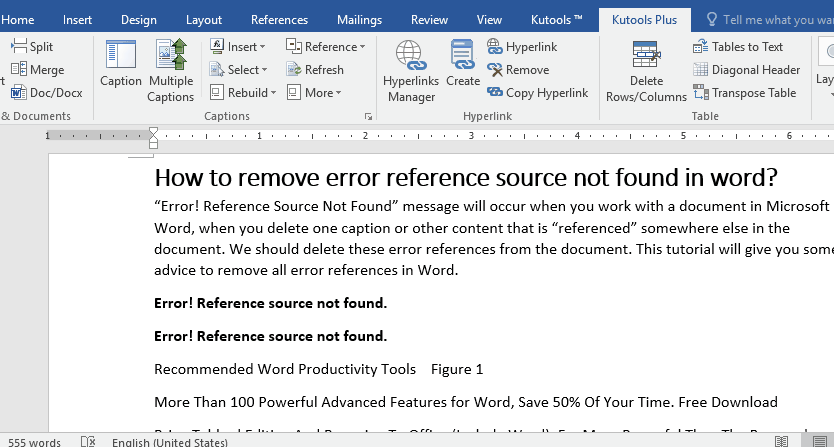
Kutools for Word: et kraftfuldt tilføjelsesprogram indeholder mere end 100 værktøjer, og det kan øge 80 % arbejdseffektivitet i dit daglige Word-arbejde! Hent den nu!
Anbefalede produktivitetsværktøjer til Word
Kutools for Word: Integrering af AI 🤖, over 100 avancerede funktioner sparer 50 % af din dokumenthåndteringstid.Gratis download
Office-fanen: Introducerer browserlignende faner til Word (og andre Office-værktøjer), hvilket forenkler navigation i flere dokumenter.Gratis download
Fjern al fejlreference manuelt
Men når en henvist billedtekst eller indhold slettes i dokumentet, kan du muligvis ikke se fejlmeddelelsen (Fejl! Referencekilde blev ikke fundet) på skærmen, indtil du prøver at udskrive dokumentet, eller hvis du gemmer det og åbner det igen. Hvordan kan vi så fjerne al sådan fejlreference i Word? Du kan gøre som følgende instruktioner.
1. Trykke Ctrl + A for at vælge hele dokumentet, og tryk derefter på F9 tast for at låse markerne op. Du kan se fejlreference som denne:

2. Vælg fejlmeddelelsen, og tryk på Backspace or Slette nøgle til at fjerne disse fejlreferencer en efter en.
Det er ret nemt at fjerne en fejlreference med denne metode. Det vil dog være meget forfærdeligt og kedeligt at fjerne snesevis af fejlreference en efter en manuelt.
Fjern al fejlreference med Kutools for Word
Der er faktisk en mere bekvem og hurtigere metode til at fjerne alle fejlreferencer i Word. Du behøver ikke at opdatere feltet. Kutools for Word's Fjern al fejlreference hjælpeprogram giver dig mulighed for at fjerne al fejlreference med et enkelt klik.
Kutools for Word: et kraftfuldt tilføjelsesprogram indeholder mere end 100 værktøjer, og det kan øge 80 % arbejdseffektivitet i dit daglige Word-arbejde! Hent den nu!
1. Klik Kutools Plus > Mere > Fejl krydsreference. Se skærmbillede:
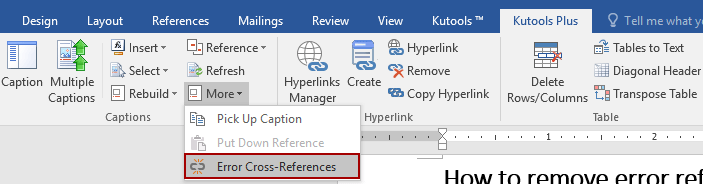
2. I Billedtekster Klik på dialogboksen OK knappen for at gå videre.

3. Nu dukker en dialog op for at fortælle dig hvor mange “fejl! Referencekilde ikke fundet.”Fjernes i dit dokument. Klik på OK for at afslutte fjernelsen.
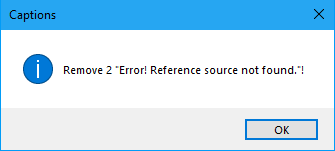
Bedste kontorproduktivitetsværktøjer
Kutools for Word - Forøg din Word-oplevelse med Over 100 Bemærkelsesværdige funktioner!
🤖 Kutools AI-assistent: Transformer din skrivning med AI - Generer indhold / Omskriv tekst / Opsummer dokumenter / Spørg for information baseret på Dokument, alt sammen i Word
📘 Dokumentbeherskelse: Opdelt sider / Flet dokumenter / Eksporter udvalg i forskellige formater (PDF/TXT/DOC/HTML...) / Batch Konverter til PDF / Eksporter sider som billeder / Udskriv flere filer på én gang...
✏ Indholdsredigering: Batch Find og erstat på tværs af flere filer / Ændr størrelse på alle billeder / Transponer tabelrækker og kolonner / Konverter tabel til tekst...
🧹 Ubesværet rengøring: Fej væk Ekstra pladser / Afsnit bryder / Alle overskrifter / Tekstbokse / Hyperlinks / For mere fjernelse af værktøjer, gå til vores Fjern gruppe...
➕ Kreative indlæg: Indsæt Tusind adskillere / Afkrydsningsfelter / Radio knapper / QR kode / Stregkode / Diagonal linjebord / Ligningstekst / Billede Caption / Tabeltekst / Flere billeder / Oplev mere i Indsæt gruppe...
???? Præcisionsvalg: Find ud af specifikke sider / tabeller / former / overskrifter / Forbedre navigation med mere Vælg funktioner...
⭐ Stjerneforbedringer: Naviger hurtigt til ethvert sted / automatisk indsæt gentagende tekst / skifte problemfrit mellem dokumentvinduer / 11 Konverteringsværktøjer...
